Diese Vorgehensweise setzt voraus, dass Sie bereits eine oder mehrere Java Service Wrapper Server
Lizenzen haben.
Der Upgrade-Zeitraum kann online von der Entwicklerlizenz-Verwaltungsseite sofort erneuert werden.
Serverlizenzen können online im Abschnitt für den Lizenzkauf
gekauft werden.
Wenn Sie ein neuer Kunde sind und den Wrapper testen möchten, können Sie eine Kostenlose Testlizenz anfordern.
Wenn Sie Ihre Entwicklerlizenz-Edition von Standard-32-Bit auf eine
Standard 64-Bit-Edition oder auf jede andere Edition aufrüsten wollen,
senden Sie bitte eine Anfrage an sales@tanukisoftware.com.
Wenn Sie auf eine neue Version des Wrappers aufrüsten möchten,
besuchen Sie bitte für mehr Details die Seite
Wie lässt sich der Java Service Wrapper aufrüsten.
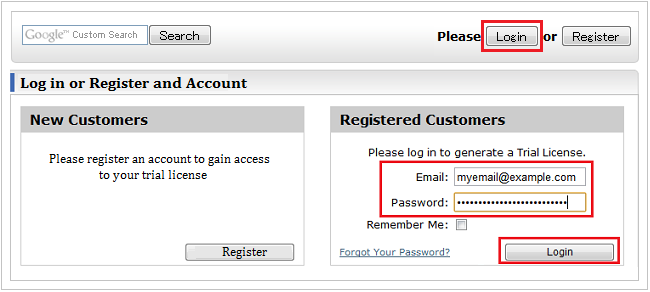
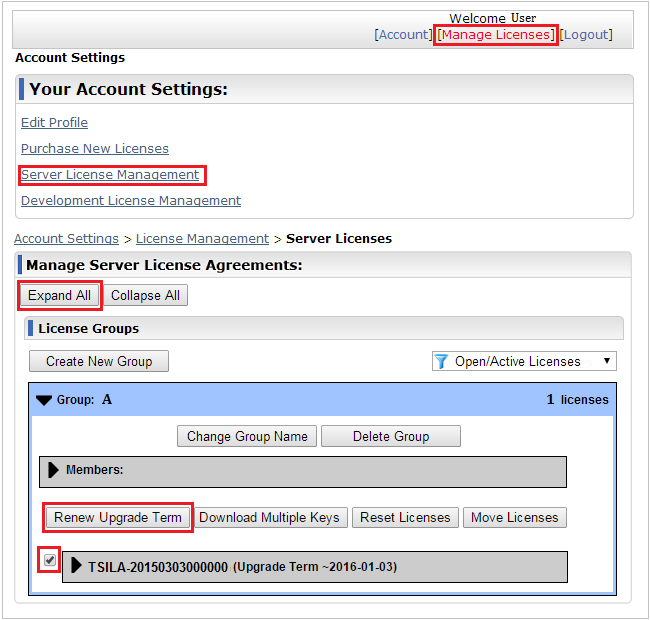
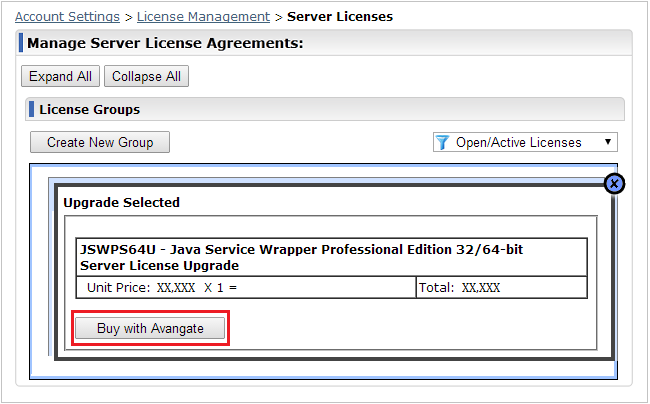
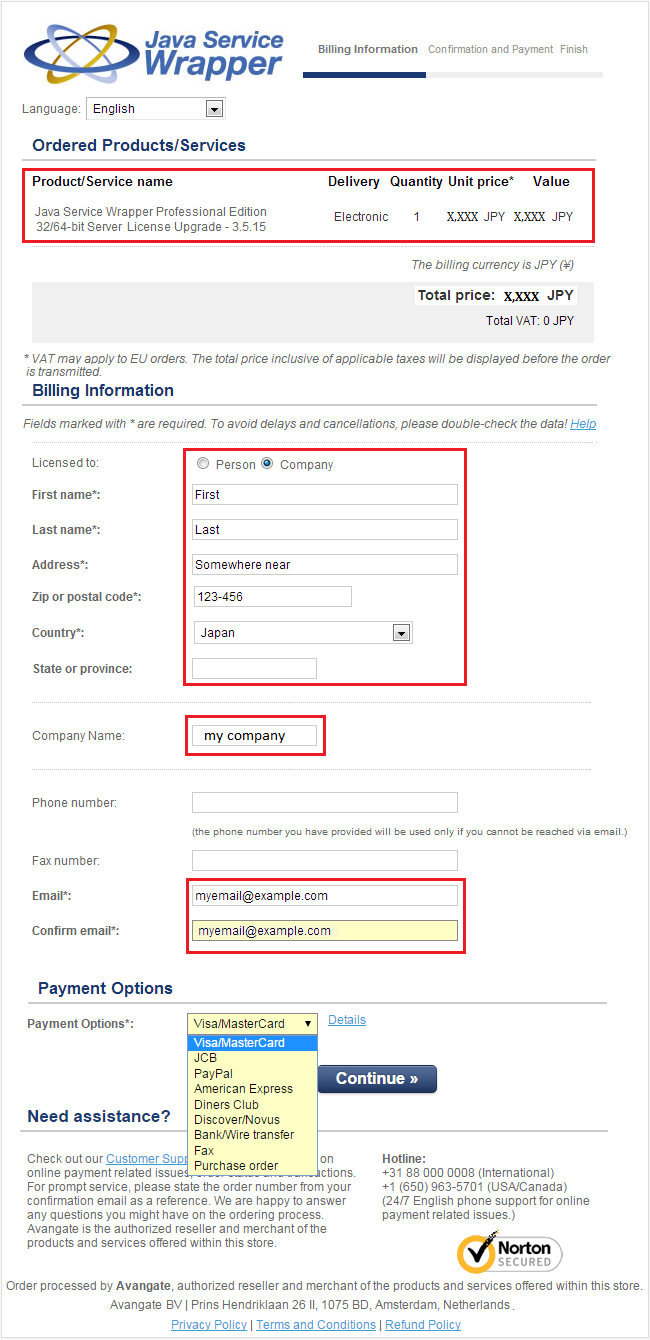
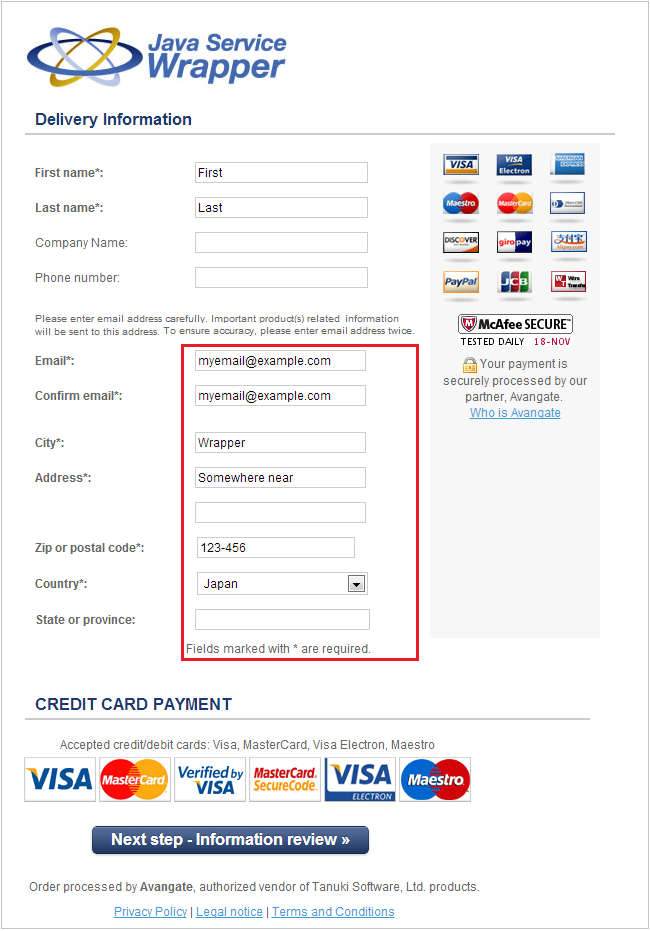
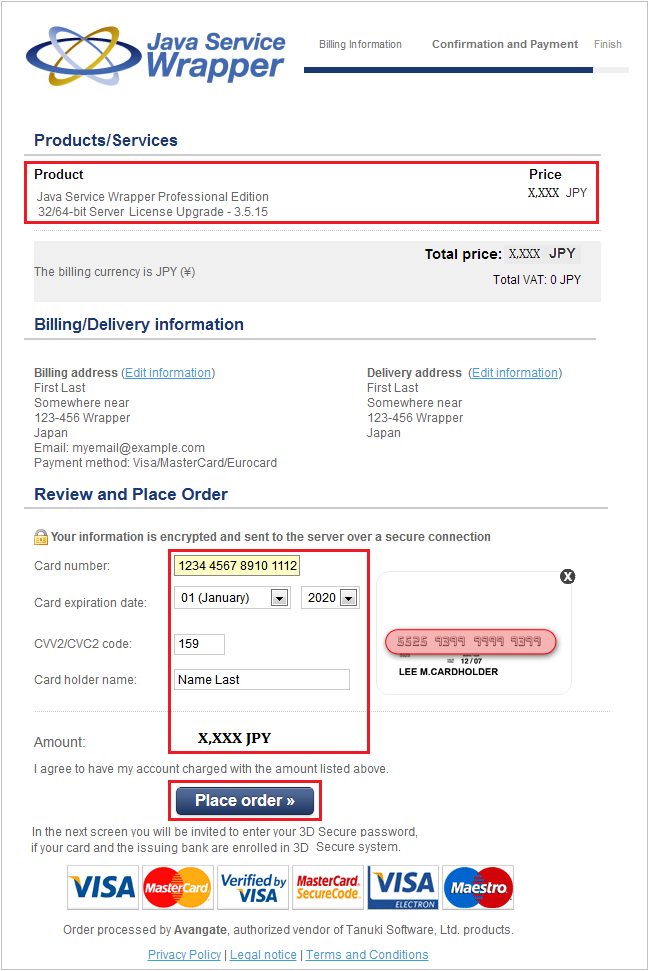
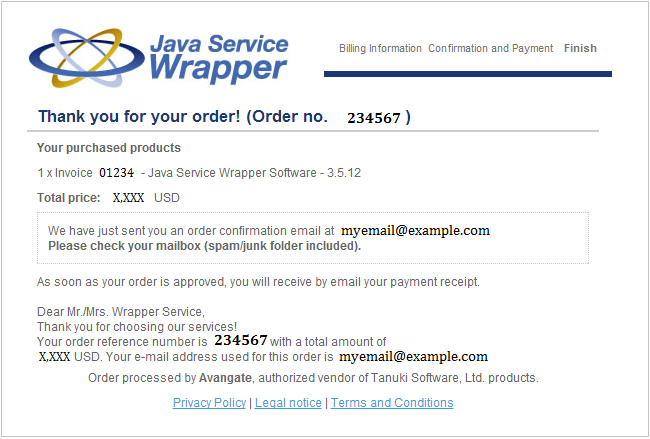
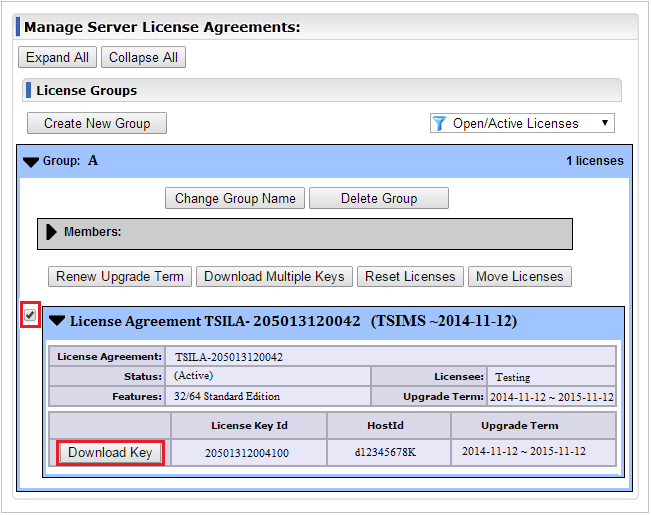
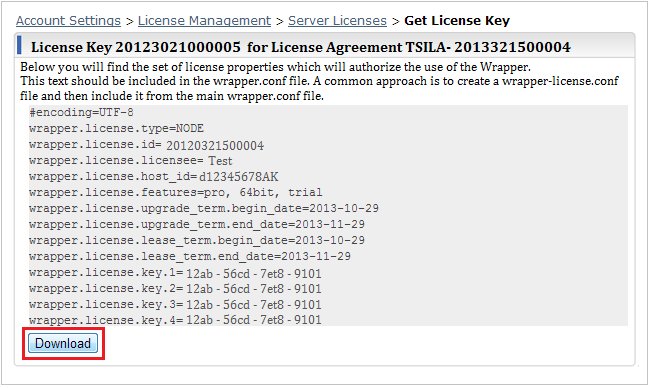 Support:
Support: